Самый холодный ssd m2 для ноутбука
Обновлено: 04.07.2024
Тема с охлаждением M.2-накопителей с одной стороны избита и заезжена, словно про любовь песни, а с другой стороны совсем не раскрыта. Как известно, скоростные M.2 NVMe-накопители склонны к перегреву, в следствии чего теряют в производительности в два раза до тех пор, пока не остынут. Большинство современных материнских плат предусматривают охлаждение хотя бы одного такого накопителя, но в первых поколениях «материнок» с поддержкой NVMe не учитывался этот важный нюанс. Пока производители накопителей и материнских плат почёсывали затылки в попытках придумать выход по-быстрому, как, к примеру, MSI стала класть в комплект топовых плат охладитель M.2 Shield, который иногда может сделать даже хуже, первой в борьбу за холодный NVMe вступила компания SilverStone.
Как неоднократно упоминалось в вступлениях к обзорам продукции SilverStone, их портфолио весьма обширно. Что радует, ассортимент весьма богат не только корпусами да блоками питания, но и интересными и полезными аксессуарами. Шутка ли, за неполных два года одних лишь решений для охлаждения M.2-накопителей понавыпускали целых 5,5 штук. В этом материале будут все они рассмотрены и изучены, протестированы, и под конец подведены итоги.
SilverStone TP01-M2
TP01-M2 (SST-TP01-M2) – первая проба пера SilverStone в охлаждении M.2-накопителей. Развивая тему, это в целом первая попытка охладить накопитель, не просто так в вступлении был сказано: “первой в борьбу за холодный NVMe вступила компания SilverStone”.
По сути, это просто термопрокладка, а точнее две. В коробке для модуля оперативной памяти (их невозможно не узнать) лежат две термопрокладки толщиной 0,5 и 1,5 мм, длиной 100 мм, и шириной 20 мм. Тонкая предназначается для так называемых двухсторонних накопителей. То есть тех, у которых микросхемы располагаются с обеих сторон платы накопителя. Вторая – для односторонних. В крайнем случае возможно использование двух разом.
Работает всё просто и гениально. Термопрокладка контактирует с PCB материнской платы, и фактически использует текстолит как радиатор. Решение изящное, особенно с учётом того, что плата – великолепный проводник тепла.
Термопрокладки SilverStone TP01-M2 совместимы с любыми M.2-накопителями, вплоть до формата 22110 (110 мм длина). Если накопитель меньше – лишняя часть прокладки просто отрезается.
В характеристиках заявлена теплопроводность в 4 Вт/(м·К), и вот тут можно поспорить. Во-первых, производители термопрокладок/термопаст ох как любят завышать этот показатель. К примеру, у популярной термопасты Arctic Cooling MX-2 заявляется 5,5 Вт/(м·К), а любая термопрокладка ох как далека даже от самой захудалой термопасты. Но пустословить не будем, проверим позже. Во-вторых, теплопроводность прямым образом зависит от толщины слоя. Наглядно это демонтирует та же термопаста, которую не стоит мазать как масло на бутерброд.
В маркетинговых материалах компания заявляет, что с TP01-M2 температура накопителя упала с 86 градусов до 71°C. В разделе с тестами проверим это утверждение.
Цена вопроса – $10. Подробнее на официальной странице SilverStone TP01-M2 .
P.S. Категория продукта: устройство для разгона=)
SilverStone TP02-M2
Что может охлаждать лучше, чем кусок металла? Поэкспериментировав с изящными и простыми решениями, SilverStone выпустила TP02-M2.
SilverStone TP02-M2 (SST-TP02-M2) использует уже более традиционный подход к отводу тепла. В комплекте поставляется небольшой радиатор с габаритами 70 х 10 х 20 мм (Ш х В х Г), массой 16 г. Здесь достаточно учитывать малую высоту всего в 1 см, что уменьшает вероятность конфликта с видеокартой и элементами материнской платы.
Наряду с радиатором идут разом три термопрокладки: две серых и белая (или синяя). Серые, толщина которых 1 мм и 1,5 мм, предназначены для обратной стороны SSD-накопителя, дабы попутно отводить тепло и на текстолит материнской платы или адаптера. Белая (или синяя) осуществляет контакт накопителя и радиатора.
И вот интересный момент. Что-то в характеристиках этих термопрокладок уже указывается тепловодность 1,5 Вт/(м·К), что уже ближе к истине. Или что такое SilverStone, кошерные 4 Вт/(м·К) термопрокладки слишком хороши для второй версии?
Охладитель SilverStone TP02-M2 совместим только с накопителями типа 2280 (80 мм в длину). Прижим радиатора к накопителю осуществляется парой силиконовых колец. Да, немного колхозно, но держится всё крепко, прижим хороший, да и иного пути просто нет.
Что касается эффективности, по заявлениям SilverStone при копировании 200 ГБ данных температура тестового экземпляра без радиатора поднималась до 82°C, а с данным радиатором лишь до 64°C. Возвращаясь к теме потери производительности от нагрева, по тестам SilverStone передача данных с радиатором произошла на минуту быстрее (240 секунд против 180).
Оценён комплект SilverStone TP02-M2 немного дороже – $15. Подробнее на официальной странице SilverStone TP02-M2 .
SilverStone ECM22
SilverStone ECM22 (SST-ECM22) представляет собой не столько решение для охлаждения накопителя, но и не без этого, сколько многофункциональный адаптер. По большей части пригодится тем, у кого на плате нет M.2-разъёмов, или же их недостаточно.
На PCI-Express адаптере расположены два разъёма для подключения M.2-накопителей длиной до 110 мм. Кроме того, имеется разъём SATA III 6 Гбит/с. Тут стоит сделать отступление и пояснить, что в формате M.2 бывают три типа накопителей:
- SATA (B-key) – фактически это накопители, работающие по протоколу SATA с пропускной способностью 6 Гбит/с. Однако физически используется интерфейс M.2. Вообще это было создано для габаритного уменьшения SATA-накопителей, но на деле стандарт мертворождённый. Используется крайне редко (преимущественно в бюджетных мини-ПК и ноутбуках). В топку.
- PCI-Express AHCI (M-Key) – данные накопители используют несколько линий PCI-Express, что обеспечивает пропускную способность до 32 Гбит/с. Для обмена данными используется протокол AHCI. Это своего рода переходной вариант между SATA и полноценным NVMe. Получается огромный канал для передачи данных, но протокол AHCI так быстро работать не умеет. Также практически не используется, и также в топку их.
- PCI-Express NVMe (M-Key) – самый современный тип связи с накопителем. Используются четыре линии PCI-Express 3.0, что 32 Гбит/с, и протокол передачи данных NVMe. NVMe позволяет реализовать скоростной потенциал накопителей благодаря распараллеливанию потоков и низким задержкам. NVMe – твой бро.
Таким образом, SilverStone ECM22 является универсальным вариантом для любых M.2-накопителей, пусть некоторые из них и бесполезны. Увы, скоростной NVMe можно разместить лишь один, на что также намекает наклейка “For SATA M.2 ONLY” на втором слоте. К слову, чтобы M.2-слот для SATA-накопителя заработал, необходимо SATA-кабелем соединить соответствующий разъём на адаптере с разъёмом на материнской плате. Смотрится не очень.
Из интересного в плане исполнения: на поверхности платы предусмотрены вставки с золотым напылением, что теоретически улучшает отвод тепла. В комплекте поставляется пара термопрокладок толщиной 1 мм и 1,5 мм для отвода тепла от накопителя на адаптер ECM22.
По части эффективности охлаждения, ведь статья то про охлаждение на самом деле, SilverStone заявляет, что температура без термопрокладки (считай как без адаптера) составила 83 градуса, а с прокладкой 69 градусов. Изучим это в соответствующем разделе.
Отмечу, что если вопрос стоит конкретно в охлаждении M.2-накопителя, то ECM22 – не лучший выбор. Это в большей степени универсальный переходник на любые M.2 с небольшим бонусом в виде заранее предусмотренного охлаждения.
Ценник SilverStone ECM22 составляет $30. Подробнее на официальной странице SilverStone ECM22 .

Нагрев комплектующих компьютера — вечная проблема. В то время, как мы уделяем внимание охлаждению процессора и видеокарты, оказывается, что и твердотельные накопители способны накаляться до 100 °C. Это не соответствует концепции «тихо и прохладно», которой придерживаются сборщики современных производительных систем. Стоит ли волноваться по этому поводу и как остудить пыл накопителя подручными средствами — разбираемся.
В игровых сборках в качестве системных дисков преобладают твердотельные накопители. Они быстрые, компактные, бесшумные и устойчивые к износу — SSD не имеют подвижных и механически взаимодействующих между собой элементов. Поэтому часто показателем долголетия накопителя становится лимит количества циклов перезаписи.

И все же, исчерпание ресурса микросхем — не единственная проблема. Пользователи часто сталкиваются с нагревом — некоторые узнают об этом из обзоров, другие «обжигаются» на собственном опыте. Тепловыделением обладает большинство комплектующих — процессор, видеокарта, оперативная память и даже модули беспроводной связи. Но перечисленные узлы работают с активной или пассивной системой охлаждения — радиаторы, вентиляторы и системы жидкостного охлаждения. В случае с SSD не все так радужно — они тоже греются, но редко комплектуются системой отвода тепла.
Горячие штучки
В конструкции твердотельных накопителей находятся несколько греющихся элементов — микросхемы памяти, чип кэш-памяти и контроллер. Причина нагрева одинакова для всех — протекающий через транзисторы ток, величина которого зависит от режима работы накопителя. Быстрее и сильнее всего нагревается контроллер — миниатюрный процессор, который управляет жизнью диска и информацией, попадающей в ячейки запоминающего устройства. Половина качественных и количественных характеристик SSD зависит от этого чипа — накопители с одинаковыми микросхемами памяти и разными контроллерами могут показывать отличные друг от друга результаты производительности и надежности. В то же время, замена чипов памяти на улучшенные может заставить один и тот же контроллер трудиться с удвоенной силой.
Удачный пример — Samsung 970 EVO и Samsung 970 EVO Plus. Оба накопителя устроены на идентичных контроллерах, но комплектуются разными микросхемами памяти — 970 EVO работает на 64-слойной V-NAND со скоростью 800 Мбит/с, а 970 EVO Plus получил в распоряжение 92-слойные NAND со скоростью обмена данными до 1,4 Гбит/с. С переходом на многослойную технологию компоновки транзисторов температурный режим новых чипов не изменился, так как они выполняются на усовершенствованном техпроцессе и работают на сниженном напряжении. Зато контроллеру приходится туго — вместе с увеличенными плотностью и скоростью обмена данными появилось больше работы. Отсюда не только возросшая производительность в IOPS и мегабайтах в секунду, но также и запредельные температуры.
Опасен ли перегрев?
В долговременной нагрузке некоторые твердотельные накопители нагреваются свыше 100 °C — в основном это касается устройств NVMe. Известно, что завышенные температуры приводят к деградации кремниевых компонентов, поэтому могут стать причиной преждевременного выхода накопителя из строя. В основном от перегрева страдает контроллер — даже в простое он всегда что-то делает, а в сильной нагрузке может разогреться до значений, при которых можно получить ожог. Естественно, это не идет на пользу окружающим компонентам, а также близлежащим микросхемам памяти, для которых и 60–70 °C оказываются испытанием.
Поэтому иногда производители кладут в комплект радиатор и термопрокладки, хотя это лишь частично решает проблему с сильным нагревом. Для правильного отвода тепла необходимо оголить микросхемы — снять наклейку с уникальными данными, которая мешает проводить тепло. Это автоматически лишает устройство гарантии, поэтому только усугубляет ситуацию с обслуживанием неисправных SSD.

Можно установить радиатор вместе с этикеткой и радоваться сохраненной гарантии. Конечно, в таком случае эффективность системы охлаждения окажется уменьшенной ровно до того уровня теплопроводности, которым обладает пластиковая наклейка. Для каждого материала это разное значение — пользователи отмечают, что прослойка из заводского «целлофана» скрадывает всего 3-4 °C.

Другое дело, если накопитель сутками трудится на износ и троттлит — скидывает тактовую частоту и напряжение, чтобы снизить нагрев. Троттлинг — это заводская технология защиты устройства от перегрева и выхода из строя. Он бьет по производительности, но не позволяет накопителю вылететь из системника с дымом и искрами. Тогда пользователю приходится идти на все, чтобы удержать скорость чтения и записи на максимуме — и даже на потерю гарантии.
Проверка боем
Проверим теорию на практике — нагреем твердотельный накопитель и попытаемся довести его до троттлинга. Интерес данного опыта заключается в том, что используемый SSD считается одним из самых горячих среди одноклассников и должен разогреться до красна. Или не должен — это мы и узнаем.

Для тестирования используется следующая система:
- Материнская плата Asus Maximus VIII Hero — топовая модель с чипсетом Intel Z170. Обладает качественной подсистемой питания процессора и неплохим каскадом управления PCIe.
- Процессор Intel Core i7 9700K — восьмиядерный процессор девятой серии. Пусть читателя не смущает тандем процессора и МП разных поколений — в народе это называют «кофемодом».
- Твердотельный накопитель Samsung 970 EVO Plus 500 ГБ — средняя модель по рынку и просто хороший SSD с горячим нравом. То, что нужно для экспериментов.
Работая системным накопителем, Samsung 970 EVO Plus почти всегда находится в безопасном температурном режиме, даже учитывая то, что температура впускного воздуха равна 29 °C — об этом говорят показания выносного датчика T_Sensor. Как правило, в таком состоянии нагрев составляет 50–55 °C для микросхем памяти и 65–70 °C для контроллера.

Эта модель накопителя снижает производительность при температуре около 80 °C. Нагрузим диск и проверим, как быстро нагреваются чипы и контроллер без дополнительного охлаждения. Для этого воспользуемся встроенным тестом дисковой подсистемы AIDA64. Например, включим на 10 минут линейное чтение:

В таком режиме устройство нагрелось до 76°C, при этом микросхемы остались в пределах 58 °C. Слишком просто для скоростного накопителя — примерно 30–40 % места на диске занимают системные файлы, программы и игры. Это не дает микросхемам раскрыться, поэтому скорость чтения колеблется на уровне 140 МБ/с, и температура двигается неохотно.
Проверим нагрев во время записи 300 файлов общим объемом 100 ГБ:

Контроллер — 77 °C, микросхемы — 62 °C. Уже интереснее, но все еще не дотягивает до критических значений, при которых накопитель включит троттлинг. Вывод — NVMe не требует охлаждения, а зашкаливающие под 100 °C накопители оказались мифом? Проверим еще один сценарий.

Поймали — контроллер нагрелся до 98 °C, а микросхемы раскалились до 74 °C. Но, как мы убедились ранее, такой нагрев — редкость для накопителей, которые используются в работе, а не для издевательств. Работа — это повседневные задачи, а издевательство — это проверка производительности SSD с помощью бенчмарков или стресс-тестов, а также безостановочные чтение и запись терабайтов информации. Впрочем, в таком режиме диск скорее «убьется» из-за износа ячеек памяти, нежели плавящегося контроллера.
И все же, многих юзеров раздражает, если комплектующие нагреваются выше 36.6 °C. Для таких случаев предусмотрено решение — можно снизить температуру с помощью комплектного или универсального радиаторов. Или что-нибудь «приколхозить» — чем мы и займемся.
Kolhozim — проверим эффективность радиаторов
Нет специального радиатора, но есть подручные средства и желание что-то улучшить — время колхозинга.
Дано: нагревающийся накопитель до 68 °C в простое, до 76 °C в режиме офиса и под 100 °C в максимальной нагрузке.
Задача: снизить температуру контроллера и микросхем.
Используемые средства: то, что найдется под рукой — а именно, процессорный кулер в формате башни с тепловыми трубками, блэк-джеком и пряниками.

Попробуем установить его на горячую часть твердотельного накопителя через термопрокладку — применять термопасту в этом случае не имеет смысла, так как нормальной теплопроводности мешает гарантийная наклейка.

Освобождаем место в системнике под импровизированную систему охлаждения и продумываем способ крепления радиатора к SSD — как временное решение можно использовать денежные резинки или стяжки.

Наша «колхозная» система охлаждения несовершенна — теплосъемная подошва имеет ограниченную площадь и не накрывает собой все элементы накопителя. Поэтому придется выбирать самое горячее место и лепить этого монстра ближе к эпицентру нагрева.
Для этого взглянем на работающий диск через тепловизор. Объект найден — самым горячим оказался контроллер.

Позиционируем кулер в соответствии с тепловой картой — то есть, в районе контроллера. Перед нанесением термоинтерфейса не забываем обезжирить соприкасающиеся поверхности:

Радиатор установлен, накопитель на своем месте — пора тестов и сравнений.

Тестируем
Для честного сравнения будем использовать аналогичный набор тестов, а также вручную отключим вентиляторы видеокарты, которые «дышат» прямо над радиатором SSD. Включаем систему, пользуемся 10–15 минут и проверяем температуру накопителя:

Микросхемы памяти остановились на 36 °C, а контроллер нагрелся до 39 °C. Подозрительно — ранее накопитель в аналогичных условиях работал при 55 °C. Продолжим — включим тест чтения AIDA64 на десять минут:

41/45 °C — не так уж и горячо. В прошлый раз здесь было 58/76 °C. Минус 30 °C с контроллера и почти 20 с микросхем — аномалия? Пока без комментариев. Забросим на диск 100 ГБ мелкими файлами:

Снова аномалия — 45/46 °C. До установки радиатора задание на запись разогрело NAND до 62 °C, а контроллер — до 77 °C. Наверно, SSD просто не успел хорошо прогреться — сейчас бенчмарк DiskMark покажет настоящие цифры:

49/49 °C против 74/98 °C — импровизированная система охлаждения, которая накрывает подошвой только часть накопителя, позволила скинуть 50 °C с контроллера. При этом накопитель прочно держится на 49 °C и ни разу не нагрелся выше этого значения.
Для удобства восприятия информации перенесем результаты в таблицу:

В результате тестирования самодельной системы охлаждения мы пришли к выводу, что кулер, выполненный «на коленке», способен значительно снизить нагрев твердотельного накопителя. Разумеется, вместо топорного кустарного кулера можно использвоать готовый заводской радиатор, который продается в магазине.
Другие способы снизить нагрев
В некоторых сценариях охладить твердотельный накопитель с помощью радиаторов невозможно — этому может препятствовать характерное расположение устройства, выступающие рядом с SSD элементы или банальная нехватка места в корпусе. В таком случае остается плюнуть на нагрев и оставить все, как есть или оптимизировать ситуацию на свой лад.
- Распределить нагрузку. Не загружать накопитель работой 24/7, оставлять время на отдых. Не устанавливать на SSD программы, которые усиленно используют ресурсы — майнеры, видеоконверторы, архиваторы, базы данных.
- Выбрать «холодный» разъем. Если на материнской плате распаяно несколько разъемов, то самый нагруженный накопитель желательно установить в тот разъем, рядом с которым нет дополнительных источников нагрева. Например, подальше от радиатора чипсета или видеокарты.
- Снизить напряжение. Если устройство приходится устанавливать рядом с горячими компонентами, то можно снизить нагрев комплектующих с помощью андервольтинга.
- Настроить вентиляторы. Некоторые пользователи забывают настроить скорость вращения вентиляторов в системе. Правильная настройка впуска и выпуска поможет скинуть несколько градусов не только с накопителя, но и с других комплектующих.
- Установить фильтры. Пыль — одна из причин перегрева техники. Чтобы исключить попадание «войлока» в систему охлаждения и на поверхность компонентов, можно приобрести корпус с защитой от пыли или установить фильтры самостоятельно.
Горячо или кажется?
В последнее время нагрев комплектующих больше всего беспокоит даже владельцев маломощных сборок. В некоторой степени гонка за десятыми долями градусов превратилась в моду и даже зависимость. Частично в этом замешаны и сами производители — системы охлаждения становятся частью дизайна с подсветкой и уникальными стилями.
В большинстве случаев нагрев — это субъективное ощущение. Среднестатистический пользователь измеряет температуру компонентов наощупь, поэтому даже 45 °C могут показаться опасным нагревом. На деле, кремний, из которого изготовлены микросхемы, выдерживает нагрев до 200 °C. Конечно, это не значит, что процессор или графический чип будут безопасно работать с таким нагревом — но «страшные» для пальцев 80 °C оказываются вполне прохладными для настольного процессора, а мобильные чипы, и вовсе, живут по десятку лет, нагреваясь до 90 °C в нагрузке.

Внутри корпусов современных тонких ноутбуков и в материнских платах для компьютеров твердотельные накопители за последние годы несколько изменились. Многие пользователи не обратили на это внимания.
- Вначале был mSATA
- Что такое M.2
- Проблемы с интерфейсом шины
- Увеличение скорости с NVMe
- Базовая совместимость, карты M.2 и память Optane
- Обновления накопителей M.2 и загрузочные диски
- Лучший в целом накопитель PCIe 3.0: Crucial P5
- Лучший для быстрой загрузки игр и приложений на PCIe 3.0: Intel SSD 670p
- Лучший за пиковые скорости среди PCIe 4.0: Samsung SSD 980 Pro
- Лучший по производительности бюджетный и на PCIe 4.0: ADATA XPG Gammix S50 Lite
- Лучший среди PCIe 4.0 для геймеров: Seagate FireCuda 520
- Альтернативный SSD на PCIe 3.0 для геймеров и мультимедиа: WD Black SN750 NVMe SSD
- Недорогой и со скоростью PCIe 4.0: TeamGroup T-Force Cardea Zero Z440
- Качественная альтернатива на PCIe 3.0 по скорости загрузки: SK Hynix Gold P31
- Лучший среди самых бюджетных: Addlink S70
- Лучший за вместимость и скорость на PCIe 4.0 по умеренной цене: Mushkin Gamma
- Таблица со сравнением основных характеристик
Инженеры постарались сделать устройства хранения данных очень незаметными. Твердотельные накопители поначалу выглядели как традиционные жёсткие диски в прямоугольных корпусах. Теперь они больше похожи на тонкие планки оперативной памяти. При этом вместимость у них почти на уровне жёстких дисков, а при уменьшении размера скорость передачи данных выросла.
Традиционные SSD в системном блоке компьютера относятся к форм-фактору 2,5 дюйма. На самом деле их ширина составляет около 2,75 дюйма. По размеру они такие же, как жёсткие диски портативных компьютеров. Производители накопителей специально стали использовать этот стандартный размер, чтобы их продукция подходила к существующим ноутбукам.
В результате производители ноутбуков могли выбирать, установить там жёсткий диск или же твердотельный накопитель. На компьютеры такие накопители тоже устанавливались без проблем. Использовался обычный отсек для дисков 3,5 дюйма и простой крепёж. Системные блоки со временем тоже меняются и у них появились собственные отсеки и крепежи для дисков 2,5 дюйма.
Между тем, с инженерной точки зрения нет смысла делать накопители такого большого размера. В корпусах у них слишком много неиспользуемого пространства. Теперь накопители размером 2,5 дюйма имеют нужную форму, чтобы разместиться в существующих отсеках. Когда возникла задача уменьшить размер ноутбуков и планшетов, форм-фактор 2,5 дюйма оказался непригодным.
По существу, SSD представляет собой тонкую печатную плату с чипами памяти и контроллером. Много места он занимать не должен.
Вначале был mSATA
Результатом первой попытки создать новый формат твердотельного накопителя стал mini-SATA или mSATA. Это неприкрытая прямоугольная печатная плата. Большинство таких накопителей имеют размер примерно 1 х 2 дюйма. Эти SSD размещаются в специальном слоте на материнской плате ноутбука или компьютера. Как можно понять из названия, этот слот представляет собой канал к системной шине Serial ATA. Интерфейс со стороны накопителя выглядит как разъём на печатной плате, в отличие от традиционных кабелей SATA. Питание накопитель получает через этот разъём.

Полагаясь на SATA, накопители mSATA получили все достоинства и недостатки этого интерфейса. В том числе это ограничение по скорости передачи данных версии SATA 3.0. В целом это совсем неплохо. mSATA отличался тем, что был совмещён с существующим разъёмом Mini-PCI. Этот разъём часто применяется для установки на материнскую плату небольших компонентов, вроде компактных карт Wi-Fi.
Накопители mSATA по-прежнему продаются, потому что несколько лет назад некоторые модели ноутбуков стали использовать их. Такие устройства выпускают на случай, если обладатели ноутбуков захотят увеличить вместимость хранилища.
Однако, это исчезающий вид и широкого распространения в персональных компьютерах накопители mSATA не получили.
Даже в период наибольшего расцвета mSATA велись работы над его заменой. В тот момент замена называлась NGFF, то есть форм-фактора следующего поколения. Кое-где это обозначение встречается и до сих пор. По мере развития стало использоваться название M.2. Накопители уменьшились в размере, их вместимость выросла, а зависимость от SATA пропала.
Что такое M.2
Накопители M.2 имеют очень утилитарный внешний вид, как пластинка жвачки, усеянная чипами памяти и контроллером.
Любой накопитель M.2 в своих спецификациях содержит четырёхзначный или пятизначный номер. Это показывает его размер в миллиметрах (форм-фактор). Первые две цифры означают ширину, вторые две длину.

В качестве стандарта для компьютеров и ноутбуков применяются накопители шириной 22 мм. Длина чаще всего 80 мм («Тип-2280») и 60 мм («Тип-2260»). Чем длиннее накопитель, тем больше на нём умещается чипов памяти NAND. Кроме того, накопители могут быть односторонними и двусторонними. Впрочем, большая длина не всегда означает большую вместимость.
Почему же в таком случае длина играет роль? Необходимо, чтобы накопитель умещался в корпусе ноутбука или компьютера. На компьютерах большинство материнских плат со слотами M.2 обладают точками для крепления винтов разной длины, главным образом 80 мм, 60 мм и 42 мм. В ноутбуках места меньше и там скорее всего отсек для одного размера накопителя M.2 или только для одностороннего модуля, если ноутбук тонкий. Нужно проверять доступное пространство, прежде чем покупать накопитель для установки в ноутбук.

Существует ограничение на плотность чипов памяти и на количество модулей памяти для размещения на печатной плате определённого размера. Большинство современных накопителей M.2 обладают вместимостью 2 ТБ, хотя бывают модели 4 ТБ и 8 ТБ. Меньше этого значения обычно предлагаются объёмы 120 или 128 ГБ; 240 ГБ, 250 ГБ или 256 ГБ; 480 ГБ, 500 ГБ или 512 ГБ; 960 ГБ или 1 ТБ.
Накопители вместимостью 32 ГБ и 64 ГБ бывают доступны для использования во встроенных приложениях или для кэширования, но для производителей и сборщиков компьютеров они малоинтересны. Стоимость накопителей варьируется от 10 до 75 центов за 1 ГБ. Больше всего на цену влияет тип шины накопителя.
Как проверить скорость HDD или SSD диска: 5 Лучших бенчмарковНакопитель может быть формата M.2, но это ничего не говорит о его шине. Определить шину не менее важно, чем понять, подходит ли накопитель к корпусу.
Проблемы с интерфейсом шины
Это наибольшая сложность при выборе накопителя M.2. Большинство ранних накопителей были обычными урезанными SATA SSD. У них была просто печатная плата с другим физическим разъёмом, но в принципе они не отличались от накопителей 2,5 дюйма. Некоторые из них существуют и сейчас. Разница в производительности у них минимальная, поскольку данные перемещаются по тем же каналам SATA внутри компьютера.
В ноутбуках могут поддерживаться накопители M.2 только с шиной SATA. Поэтому единственной причиной обновить накопитель в ноутбуке является его выход из строя или увеличение вместимости.
Современные дорогостоящие ноутбуки небольшого размера могут содержать накопители M.2 с шиной PCI Express. Почти все материнские платы для персональных компьютеров с разъёмами M.2 тоже обладают поддержкой таких накопителей. В результате можно значительно повысить скорость передачи данных в тестах, но в каждодневном применении они ощущаются как более быстрые премиальные накопители с интерфейсом SATA.

Первые версии M.2 PCI Express SSD работали с интерфейсом Gen 2.0 x2. Пропускная способность у него лишь слегка выше по сравнению с SATA 3.0. Сейчас это изменилось. Новые накопители M.2 работают с интерфейсом PCI Express Gen 3.0 x4 и технологией Non-Volatile Memory Express (NVMe). Это обеспечивает ещё более высокую производительность, особенно в тяжёлых рабочих нагрузках с длинной очередью данных.
Существует также более современная версия PCI Express 4.0. Она распространяется всё шире, но пока только в дорогостоящих моделях накопителей. Скорость чтения и записи данных в накопителях вроде Samsung 980 Pro достигает 7000 Мбит/с. За такими накопителями будущее, но сейчас они есть только в компьютерах на последних процессорах AMD и Intel, а также в наиболее современных мобильных компьютерах.
Для процессоров AMD Ryzen нужны чипсеты X570 и B550, для Threadripper 3-го поколения чипсет TRX40. На процессорах Intel поддержка есть только в чипсетах серии 500. Это означает процессоры 11-го поколения Rocket Lake в компьютерах и Tiger Lake в ноутбуках.
Если установить эти накопители на более старых чипсетах AMD и Intel, они будут работать на скоростях PCIe 3.0.
Увеличение скорости с NVMe
NVMe представляет собой ещё одно техническое препятствие, поскольку системы и материнские платы должны иметь физическую поддержку загрузки с этих накопителей. Почти все последние материнские платы поддерживают накопители PCI Express 3.0 x4 (или 4.0) NVMe M.2, но более старые модели не могут гарантировать загрузку системы с накопителя на NVMe.
Кроме современных материнских плат, эти слоты с высокой пропускной способностью и поддержкой NVMe бывают в последних ноутбуках. Иногда ноутбуки могут поддерживать накопитель PCI Express NVMe, но он может быть припаян к системной плате и его нельзя поменять. Нужно узнать это, прежде чем вы купите накопитель для установки в свой ноутбук.
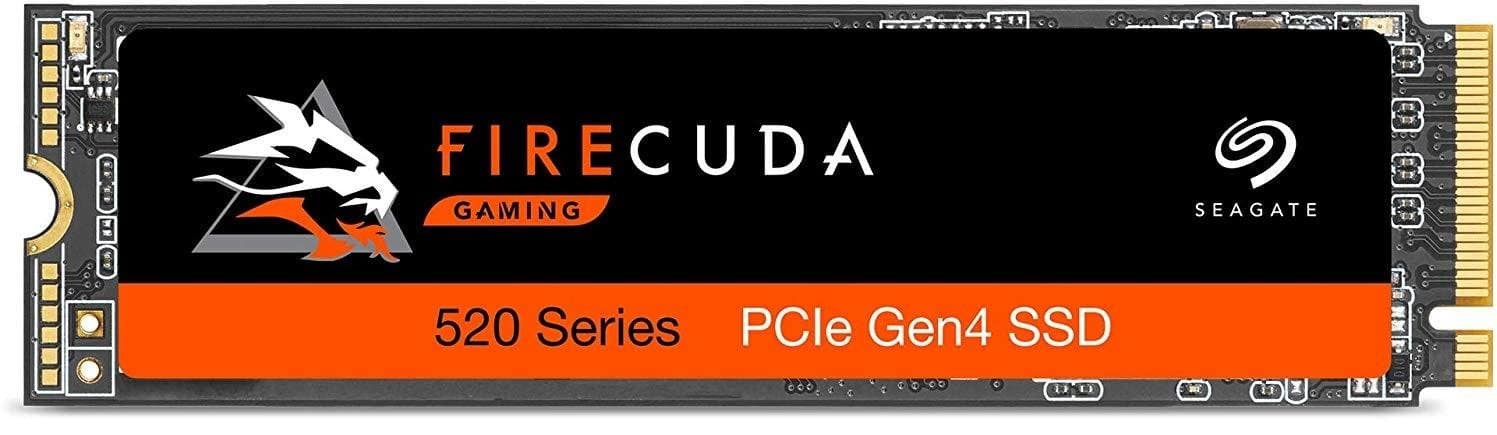
SSD накопители SEAGATE FireCuda 510 ZP1000GM30011 M.2
На вторичном рынке среди накопителей M.2 сейчас можно нередко встретить модели с поддержкой PCI Express x4 M.2 и NVMe. Можно назвать линейки Samsung SSD Pro и SSD EVO, ADATA, Seagate, WD и другие.
Лучшие твердотельные накопители PCI Express NVMe в 2021 годуЭто быстрые накопители, намного превосходящие модели с интерфейсом SATA. Правда, наибольшим спросом они пользуются среди сборщиков компьютеров и обновляющих компьютеры на основе современных компонентов геймеров. В старых компьютерах на материнских платах скорее всего нет слота M.2 или есть не тот, а на SATA. Нужно убедиться, что ваш компьютер поддерживает именно тот накопитель, который вы приглядели, иначе он может не заработать.
Базовая совместимость, карты M.2 и память Optane
Сейчас наиболее реальным выбором накопителя M.2 будет SATA или PCI Express M.2. Именно их скорее всего поддерживает ваша материнская плата или ноутбук. Чтение форумов поддержки или обращение в техподдержку производителя должны прояснить вопрос совместимости шины M.2. Многие современные персональные компьютеры с M.2 поддерживают оба типа.
Если вы хотите обновить настольный компьютер, но материнская плата не имеет слота M.2, имеется вариант «накопитель M.2 на плате». Подобные решения предлагают компании Intel, OWC и Kingston. В некоторых флагманских моделях материнских плат Asus и MSI предлагают «несущую карту» M.2. Это значит, что накопитель помещается на плату расширения PCI Express и обеспечивает скорость передачи данных через интерфейс PCI Express на компьютере без разъёма M.2.
Некоторые подобные карты могут предоставлять поддержку сразу нескольких накопителей M.2. Высококлассные современные материнские платы под процессоры AMD с поддержкой PCI Express 4.0 могут даже содержать эти карты в комплекте поставки. Они могут поддерживать два или четыре накопителя M.2, не считая разъёмов на самой плате.

Это хороший вариант, поскольку зачастую с ним можно получить качественный радиатор на накопителе M.2. Некоторые накопители M.2 с шиной PCI Express при длительной работе под нагрузкой могут нагреваться и сбрасывать скорость. Если ваш компьютер не работает как сервер и не имеет другой непрерывной нагрузки, волноваться за перегрев не стоит. Эти накопители такие быстрые, что завершают свои задачи до того, как нагреются.
Напоследок дадим предостережение относительно накопителей Intel. Её модели с интерфейсом M.2 продаются под торговой маркой Optane. Тут есть два отличающихся друг от друга типа накопителей, которые внешне похожи. SSD аналогичны другим моделям и могут работать как загрузочный диск и как вспомогательное хранилище.
Совсем другой является память Intel Optane. Это модуль формата M.2, который внешне похож на SSD, но работает как ускоритель кэша для другого диска, обычно HDD. Если вы покупаете накопитель Optane, убедитесь, что берёте нужный тип.
Обновления накопителей M.2 и загрузочные диски
При покупке подобного накопителя вы окажетесь на переднем краю современных компьютерных технологий. У вас будет устройство хранения данных, о существовании которого многие обладатели компьютеров и не знают. При выборе нужно обратить внимание на несколько факторов.
Посмотрите на физический размер. Ширина и длина в миллиметрах должны подходить для отсека для накопителя. В основном проблема бывает в ноутбуках. Ширина обычно 22 мм, а длина встречается 42 мм, 60 мм, 80 мм, 110 мм.
После появления флеш-памяти, на ее базе появились SSD диски. По сравнению с HDD, они не имеют движущихся частей, что повысило надежность, а использование твердотельной памяти значительно увеличило скорость обмена данными, но форм-фактор устройства остался прежним 2,5 дюйма. И если для стационарного компьютера это большой плюс, то в ноутбуке выигрыш только в энергопотреблении. Места он занимает столько же.
Для устранения этой проблемы, был разработан новый интерфейс накопителей данных в соответствии со спецификациями SATA версии 3.2. — M.2 . В стадии разработки этот интерфейс назывался Next Generation Form Factor или NGFF, что означает форм-фактор следующего поколения. SSD диски M.2 SATA тоньше обычных SSD и меньше по габаритам, но по скоростным показателям они одинаковы.
Улучшенные скоростные показатели
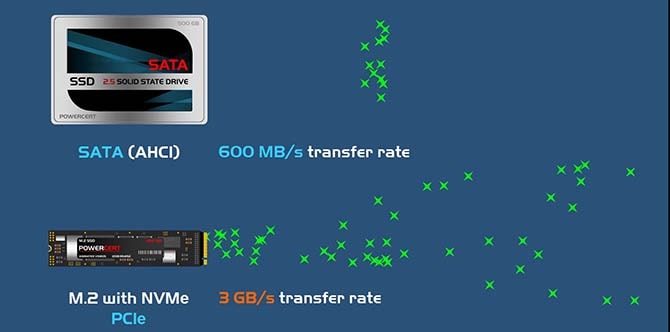
Уменьшение толщины и габаритных размеров накопителей конечно же очень хорошо, но и их быстродействие то же важно. Тем более, что старые HDD на магнитных дисках достигли пика своего развития и являлись самым тормозящим узлом компьютерных систем. Пришла пора менять как сам принцип записи, хранения и передачи информации, так и интерфейсы, с помощью которых можно передавать большие объемы данных в единицу времени.
Параметры SATA 3.0 ограничивают реальную пропускную способность SSD до 600 МБ / с. С такой скоростью записи и чтения данных могут работать большинство обычных SSD дисков. SSD M.2 может использовать как SATA 3.0 с соответствующими скоростями, так и PCI-Express (NVME), что обеспечивает пропускную способность до 1 ГБ / с в соответствии со стандартами PCI-E 3.0 для одной полосы пропускания.
В соответствии со спецификацией, SSD M.2 может использовать до четырех полос. При использование двух линий, обеспечит скорости передачи информации до 2,0 ГБ / с, ну а четыре — до 4,0 ГБ / с. Не за горами выход PCI-Express 4.0, который все эти скорости удвоит.
Сейчас большинство пользователей в свои стационарные компьютеры, да и в ноутбуки тоже, устанавливают обычные SATA SSD. Скорость чтения данных на таких дисках составляет от 300 до 550 Мб в секунду, что в 6-8 раз быстрее, чем HDD. В основной массе они используются для установки операционной системы и основного набора программ или игр. Емкости в 120-250 Гб для этого вполне достаточно, а цена за такой объем упала до 3-5 тыс. руб.


Твердотельный диск M.2 позволяет нам перейти на новый уровень скоростей. У меня в стационарном компьютере установлен SSD M.2 NVME накопитель Samsung 970 EVO Plus 250 Гб . Трудиться уже год и пока проблем не наблюдаю. Десятка загружается за 5 секунд.
Удобные размеры

На фотографиях диски M.2 кажутся большими, но в реальности они меньше. Они чуть шире стандартной планки оперативной памяти. Для размещения SSD M.2 на системной (материнской) плате компьютера распаяны специальные разъемы для них. В простеньких платах обычно есть место для одного накопителя, а в более дорогих и навороченных по два.
Одной из основных целей проектирования SSD M.2 было уменьшение общего размера. Работа велась по всем направлениям.
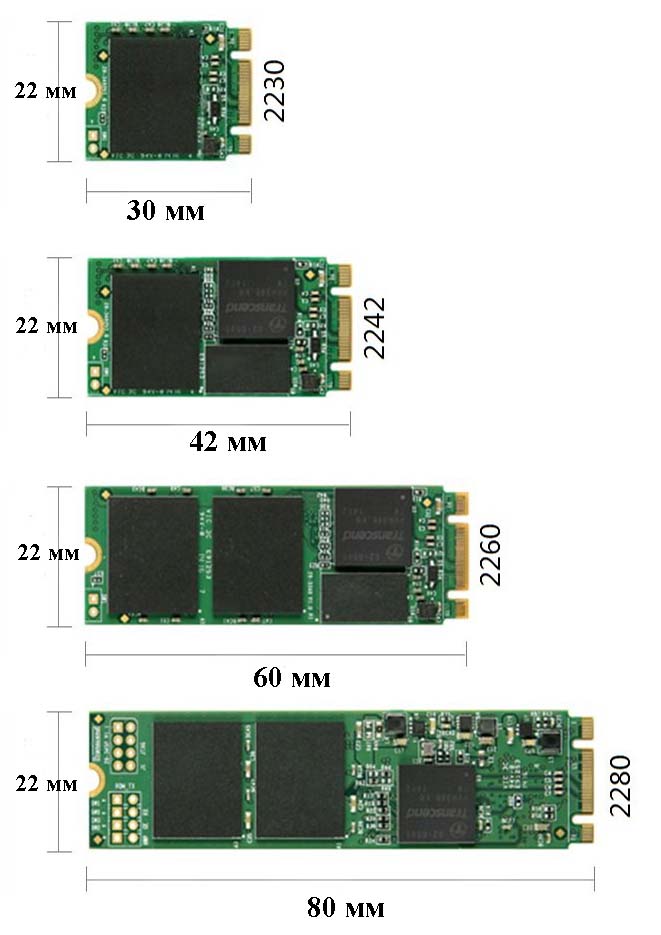
Печатная плата стала уже и имеет ширину 22 мм, а mSATA 30мм. M.2 могут быть укорочены до 30 мм в длину по сравнению с 50 мм mSATA. Отличие еще и в том, что карты M.2 поддерживают длину до 110 мм, что обеспечивает больше места для распайки чипов памяти и позволяет создавать более емкие накопители.
Еще большим плюсом твердотельных накопителей M.2 является возможность создавать односторонние и двусторонние печатные платы. Односторонние накопители хорошо подойдут для применения в планшетах, нетбуках и ультратонких ноутбуках, а двусторонние с увеличенной емкостью очень хорошо будут чувствовать себя в стационарных ПК и других настольных компьютерных устройствах, где объем пространства для размещения комплектующих не так критичен.
Чтобы установить такой диск и получить максимально возможную скорость, перед его покупкой вам необходимо проверить, поддерживает ли ваша материнская плата именно эту модель накопителя, какой тип разъема M.2 у вас и какой длины карта поместится. Более подробно об этом читайте ниже.
Ключи cтандарта M.2
Cтандарт M.2 использует разъем шириной 22 миллиметра для всех типов карт, но у него существует три модификации интерфейса подключения ⇒
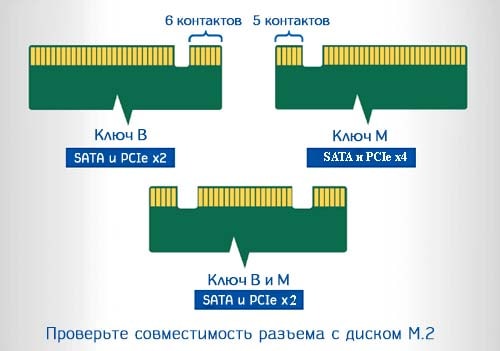
- Ключ В (B Key) — используется зазор с правой стороны карты (слева от контроллера), с шестью контактными дорожками справа от зазора. Эта конфигурация поддерживает соединения шины PCIe x2
- Ключ М (M Key) — используется зазор с левой стороны карты (справа от контроллера), с пятью контактными дорожками слева от зазора. Этот интерфейс поддерживает соединения шины PCIe x4 для удвоения пропускной способности
- Два ключа В и М (B+M Key) — использует оба ключа приведенных выше. Накопители с двойным ключом ограничены скоростями PCIe x2.
Карты M.2 с интерфейсом B Key могут устанавливаться не только в слот B Key, но также и в M Key. Платы с ключом B + M можно поставить как в ключ В, так и М.
Проверьте возможность подключения M.2 накопителей к вашему ноутбуку или материнской плате ПК, чтобы узнать, какой интерфейс поддерживается.
Режимы работы

Более десяти лет интерфейс SATA используется для подключения жестких дисков. Благодаря этому простому в использовании интерфейсу и структуре команд AHCI (Advanced Host Controller Interface), с помощью которых компьютер передает инструкции запоминающим устройствам.
AHCI имеется во всех современных ОС и не требует установки дополнительных драйверов при добавлении новых дисковых накопителей. Он надежен и хорошо работает, но был разработан в эпоху жестких дисков, у которых ограничения на обработку команд из-за физических параметров передачи данных. Одной очереди с 32 командами для них было достаточно. Твердотельные накопители могут обрабатывать в тысячи раз больше различных команд и инструкций, но ограничены драйверами AHCI.
Для устранения этой проблемы и повышения производительности, была разработана система команд и драйверов NVMe (энергонезависимая память). Вместо использования одной команды на очередь, NVMe обеспечивает до 65 536 очередей и 65 536 команд на очередь.

Такое распараллеливание позволяет намного быстрее обрабатывать запросы на чтение и запись данных в хранилище, что многократно увеличивает производительность по сравнению со структурой команд AHCI.
Все было бы отлично, если бы NVMe, как и AHCI был встроен во все операционные системы, но его поддержки пока нет. Чтобы максимально эффективно использовать скоростной потенциал накопителей, драйверы для них должны быть обязательно установлены.
Спецификация M.2 позволяет использовать любой из двух режимов. Это облегчает адаптацию нового интерфейса к существующим компьютерам и технологиям благодаря наличию команд AHCI. Когда поддержка NVMe улучшиться в программном обеспечении, те же диски можно использовать в новом командном режиме.
Для переключения SSD диска с режима AHCI в NVMe вам потребуется его переформатировать.
Уменьшение энергопотребления
Мобильные компьютерные устройства имеют ограниченное время работы, которое зависит от емкости аккумуляторной батареи и потребляемой ими мощности. Применение в них твердотельных накопителей, позволяет снизить энергопотребление и продлить время работы устройства. Так же, благодаря определенным технологиям, еще есть возможности для уменьшения энергопотребления.
Интерфейс диска SSD M.2 обладает спецификациями SATA 3.2, который помимо интерфейса, включает в себя и другие полезные функции. К одной из них относиться DevSleep. Подавляющее большинство мобильных гаджетов при закрытии или неполном отключении питания, не отключаются полностью, а только переходят в спящий режим. В этом состоянии устройство продолжает потреблять определенное количество энергии для поддержки в активном состоянии некоторых данных, для быстрого восстановления устройства, после его выхода из сна.
Технология DevSleep уменьшает количество энергии, используемой твердотельными накопителями M.2. DevSleep поддерживает необходимую работоспособность накопителя с более низким энергопотреблением. Это помогает продлить время работы тех компьютерных устройств и систем, которые переведены в спящий режим, но не полностью выключены.
Проблемы с установкой ОС на SSD M.2
SSD диски M.2 являются отличным решением для установки на них операционной системы. Это многократно ускорит работу ваших ежедневно используемых приложений. Вроде бы все отлично, но есть в реализации такой стратегии один существенный недостаток.
В старых версиях операционных систем нет поддержки загрузки ОС на диски с интерфейсом PCI-Express. К таким ОС относятся все версии Windows, кроме десятки, которая имеет полную поддержку новых дисков на интерфейсах PCI-Express и NVMe. Это еще один повод перейти на эту версию ОС от Microsoft. Apple в свою OS X поддержку уже ввела давно, так как MacBook Air уже использует подключение дисков по PCI-Express с 2013 года.
На накопители М.2 можно установить операционные системы более ранних версий, если разработчики оборудования включили их поддержку в свои драйвера. Надеяться на это опрометчиво, так как все версии Windows, кроме 10, уже официально не поддерживаются.
Ограничение функциональности системных плат с M.2

Для стационарных компьютеров есть еще одна проблемная область, связанная с размещением и количеством интерфейсов M.2 на материнской плате. Между процессором и остальными компонентами компьютера, имеется ограниченное количество линий PCI-Express. Чтобы использовать совместимый с PCI-Express слот для карт M.2, производитель системной платы должен отвести эти линии PCI-Express от других элементов системы.
Распределение линий PCI-Express между устройствами на плате, создает серьезную головную боль для разработчиков. Некоторые производители разделяют линии PCI-Express с портами SATA, что при использовании M.2 может забрать 4 слота SATA. В других случаях M.2 может использовать эти линии совместно с другими разъемами PCI-Express.
Тут важно найти баланс. При помощи дополнительных чипов, можно улучшить функциональность, но тогда усложниться разводка платы и цена на нее вырастет. Если ничего не делать, то будет ли достаточно для пользователя той функциональности которая есть. Выбирая материнку, обязательно учитывайте количество и наличие на ней необходимых вам разъемов, для подключения, как внутреннего, так и внешнего оборудования.
Как подключить накопитель M.2 к ноутбуку или ПК, если нет разъема?
Если на системной плате ноутбука нет слота для установки накопителей стандарта M.2, то подключить его не получиться. Сейчас есть множество моделей ноутбуков с уже установленными накопителями M.2. Если захотите, то сможете заменить на более емкий и производительный.

С настольными ПК все проще. Для них разработано множество различных модификаций плат расширения под слот PCIe x4. Тут встает только вопрос в возможностях вашей материнской платы производить загрузку с дисков, установленных в PCIe. Если ваш компьютер старше 3х лет, то возможны проблемы. Можете поискать ответы в теме на форуме по установке SSD M.2 на старые компьютеры. Если комп новый, то проблем возникнуть не должно.
Заключение
Обычные жесткие диски безнадежно устарели. Лучшее и правильное применение для них сейчас, это в качестве хранилища данных. В ноутбуках и настольных ПК, в качестве системного диска, обязательно использовать накопители на твердотельной памяти. За последнее время появилось множество различных модификаций SSD дисков. Лучшим вариантом для ноутбука, будет установка вместо обычного HDD, SATA SSD. Для настольного ПК лучший вариант SSD M.2 NVMe. Если с финансами не очень, то хватит и SSD M.2 SATA.
Читайте также:

